Skapa en skyltmall
När du börjar skapa din nya mall behöver du ange minst ett format (storlek på pappret) för att kunna börja arbeta med mallen. I detta kapitel visar vi hur du lägger till och skapar format och layouter. Fortsätt sedan till nästa kapitel (Arbeta med flera layouter) för att lära dig mer om hur du även kan spara olika storlekar med olika utseende/layouter i samma mall.
Hitta format och layouter
Det finns två sätt att komma åt format och layouter.
1. När en Ny mall skapas.
2. Klicka på det lilla pappret brevid layoterna i Design läget.
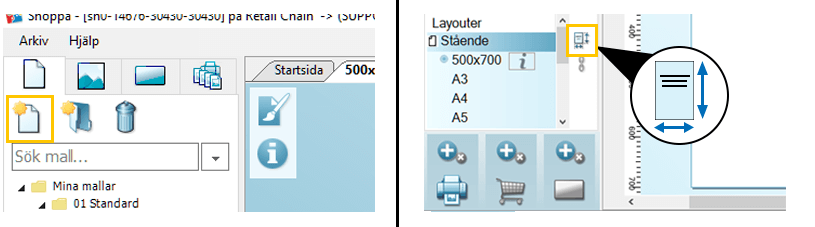
Standardformat
Instruktioner
Välj Standardformat
1. Välj dina format (storlekar).
2. Välj stående eller liggande orientering och klicka på Använd.
Dina format läggs upp som layouts. Ändra ordningen på layouterna om det behövs via pilarna.
3. Lägg till flera format genom att klicka på Ny layout.
4. Välj format.
Välj en annan orientering (om så önskas)
En förhandsgranskning visar skillnaden på dina valda layouter.
5. För att hålla ordning på layouterna kan du döpa om dem.
6. När klar, klicka Ok.
Shoppa tipsar!
Format i samma layout matchar alltid i form och position. Vilket innebär att ett liggande format inte kan placeras tillsammans med stående.
Etikettformat
Genom att använda etikettformat kan flera utskrifter
samlas på samma pappersark.
Instruktioner - Skapa etiketter
Se till att Etikettformat är valt.
1. Välj ett format, förhandsvisning visas när du klickar på namnet på etiketten.
2. Klicka på Ny layout och Använd.
3. Finns inte ett passande format kan du enkelt skapa ett nytt etikettformat.
Formatet på pappret som etiktetterna printas på är per default A4, detta går att ändra. Position på pappret går också att ändra.
4. Namnge etiketten.
5. Bestäm antal rader och kolumner.
6. Sätt marginal mellan etiketterna om det behövs (antingen olika per sida, eller samma mått på alla). Klicka Ok.
7. Markera ditt nya format och lägg det i en layout.
8. När klar, klicka Ok.
Skapa ett nytt standardformat
1. Klicka på nytt.
2. Namnge formatet och ange mått.
3. Klicka Ok.
Nu finns det nya formatet under raden Egna format.
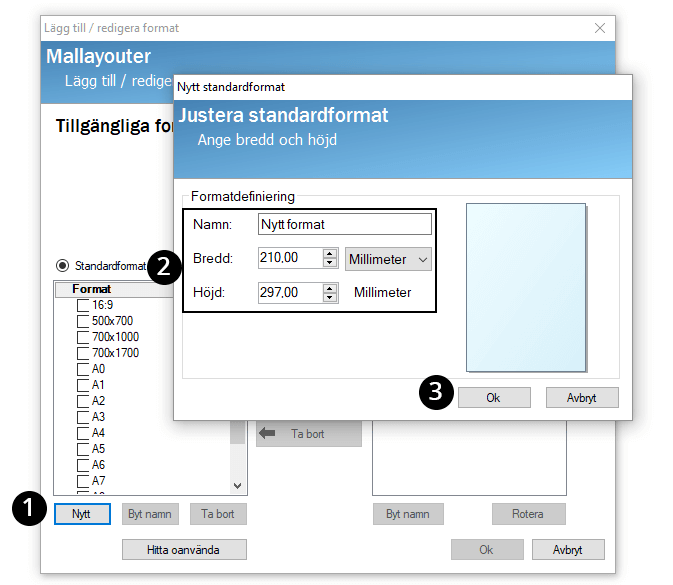
Skapa ett Flowformat (AddOn)
För att skapa ett format för en Flowspelare så används måttenheten Flow. Då anpassas inställningar till en digital skärm och du kan sedan också se en “klippa” som på själva utskriftsstorleken som markerar att det är ett format anpassat för skärm.
Flow kommer som en separat Add-On och hanteras av Shoppa.
För mer infomration angående Flow kontaktar du vår support.
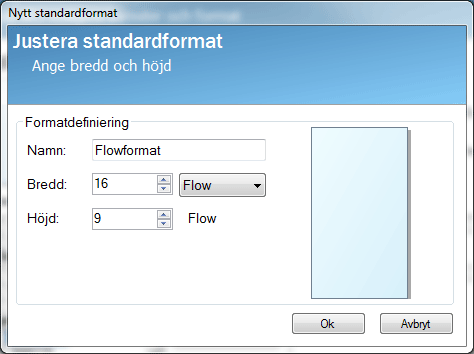
Shoppa tipsar!
För att lägga till en storlek i samma layout behöver den vara proportionerlig med den föregående storleken.
